Windows Server 2012 R2 Certification Authority ( CA ) Kurulumu
Merhabalar
Bu yazimizda Windows Server 2012 R2 üzerindeki Active Directory Certificate Services kurulumunu anlatiyor olacağım.
Active Directory Certificate Services kurmamizdaki amaç daha önceki yazilarimizda anlattiğimiz Exchange Server 2013 için sertifika oluşturma ve oluşturduğumuz sertifikaları Exchange Server 2013 üzerinde kullanılan OWA,IMAP ve POP3 servisleri için kullaniyor olacağız.
Kurulumu geçmeden önce ben Active Directory Certificate Services servisi kurulumunu Active Directory Domain Services rolü kurulu olan Domain Controller üzerinde yapılandırıyor olacağım.
Server Manager konsolunu açıyoruz. Dashboard ekraninda Add roles and Features tikliyoruz. Dilerseniz sağ üst köşedeki Manage menüsünden Add Roles and Features ile rol ekleme sihirbazını açabiliriz.
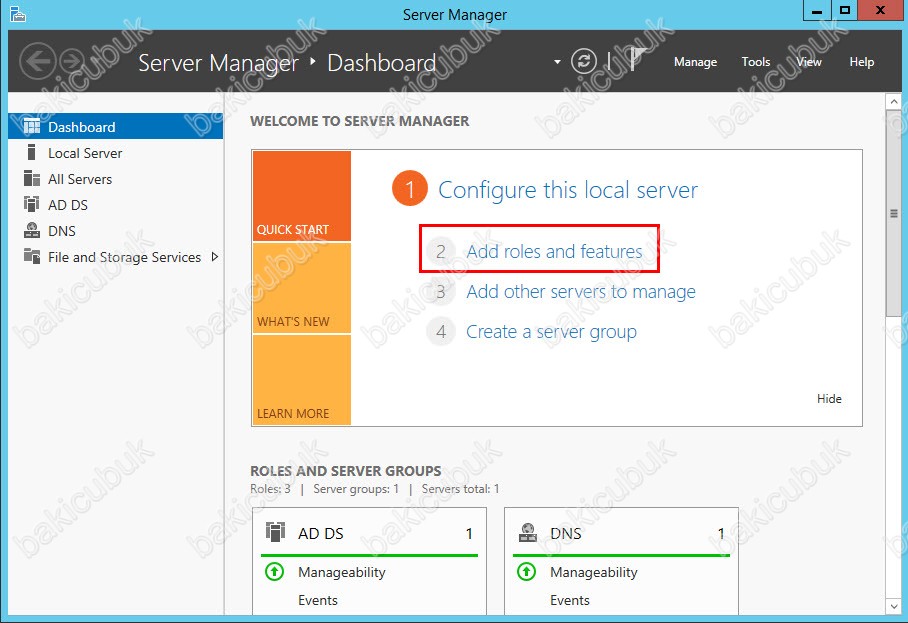
Add Roles and Features Wizard bilgi ekrani geliyor karşımıza kuruluma devam etmek için NEXT diyerek devam ediyoruz.
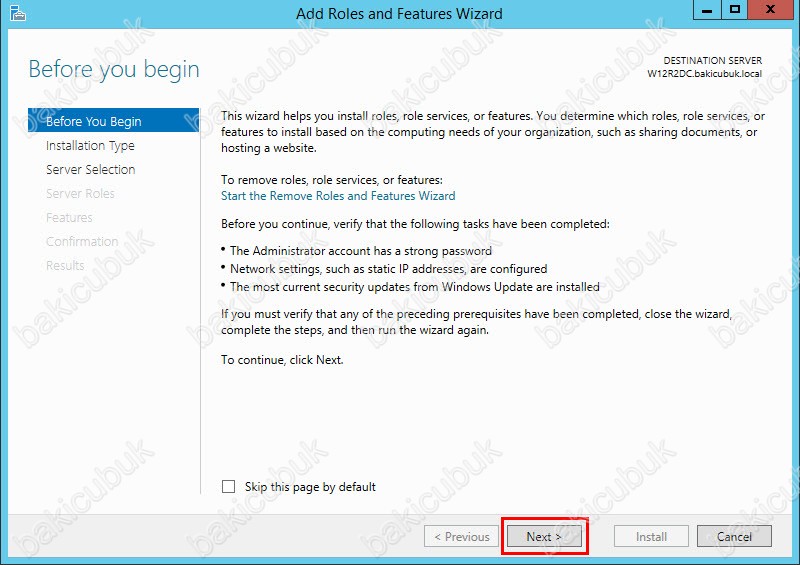
Select Installation Type ekraninda Role-based or Features-based Installation kurulum standart bildiğimiz rol ve özelliklerin kurulumunu yapabileceğimiz bölümdür. Biz Active Directory Certificate Services rolünün kurulumu yapacağımız için Role-based or Features-based Installation seçerek NEXT diyerek devam ediyoruz.
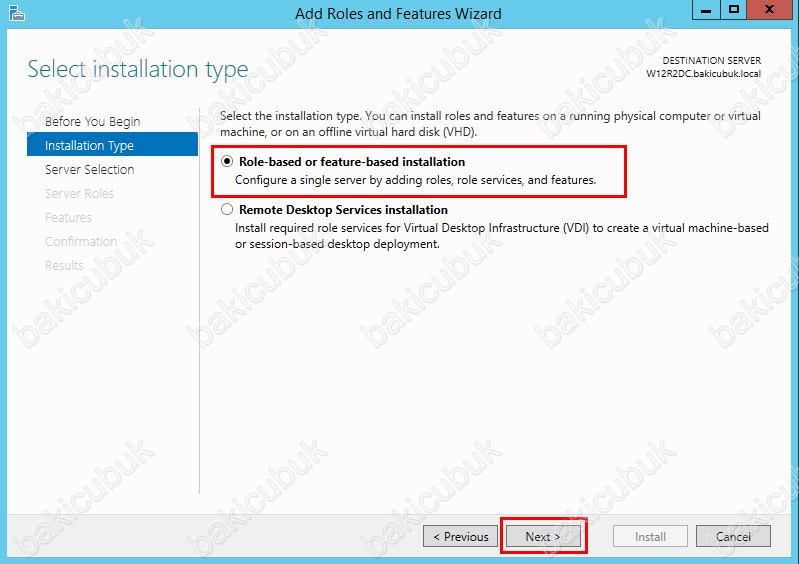
Select destination server ekraninda kurulumu hangi sunucu üzerinde yapılacak ise o sunucuyu seçmemiz gerekiyor. Ben W12R2DC üzerinde Active Directory Certificate Services rolünü kurulumunu yaparak yapılandıracağım için bu sunucumu seçiyorum ve NEXT diyerek yapılandırmaya devam ediyorum.
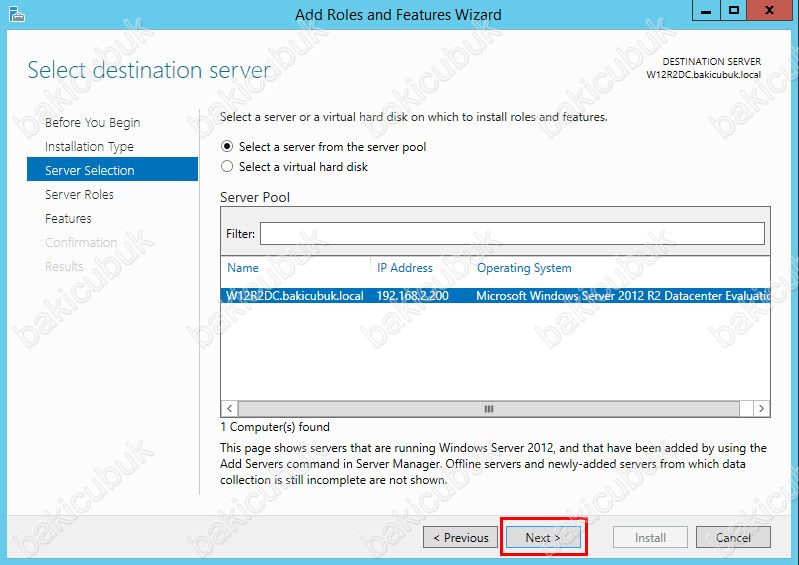
Select server roles ekraninda Active Directory Certificate Services rolünün kurulumunu gerçekleştireceğimiz için Active Directory Certificate Services rolünü işaretliyoruz.
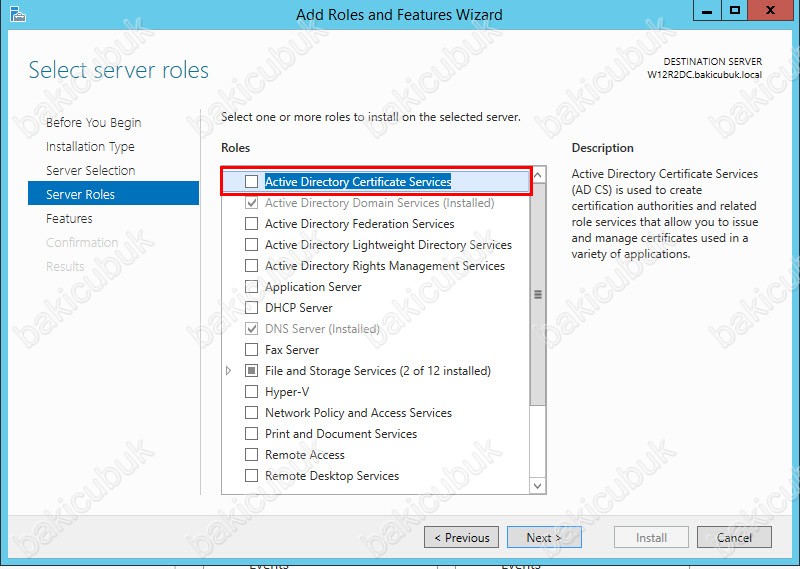
Active Directory Certificate Services rolünü seçtiğimizde Add Roles and Features Wizard ekrani geliyor karşımıza Active Directory Certificate Services rolü ile birlikte Remote Server Administration Tools özelliği içinde bulunan Active Directory Certificate Services Tools özelliği altinda bulunan Certificate Authority Management Tools özelliklerinin kurulması gerektiğini belirtiyor bizlere kurulumu devam etmek için Add Required Features diyerek bu özelliklerinde kurulmasi sağlıyoruz.
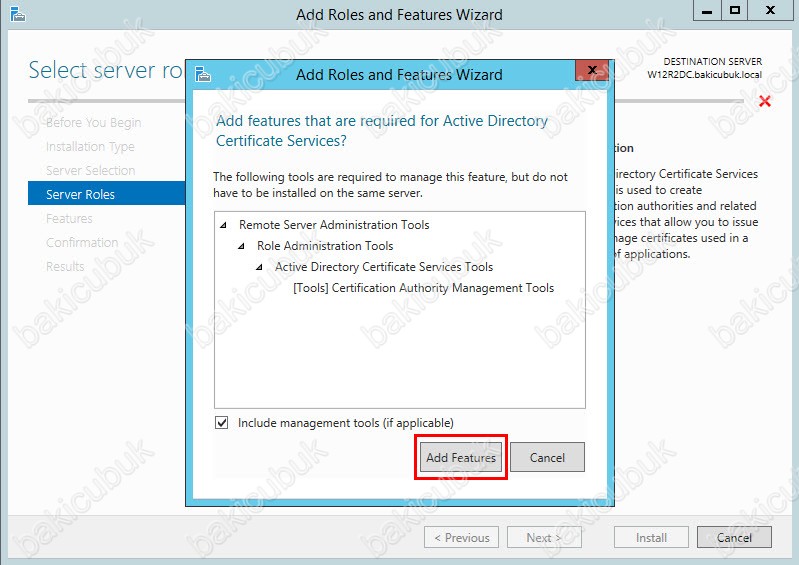
Active Directory Certificate Services rolü kuruluma hazir NEXT diyerek devam ediyoruz.
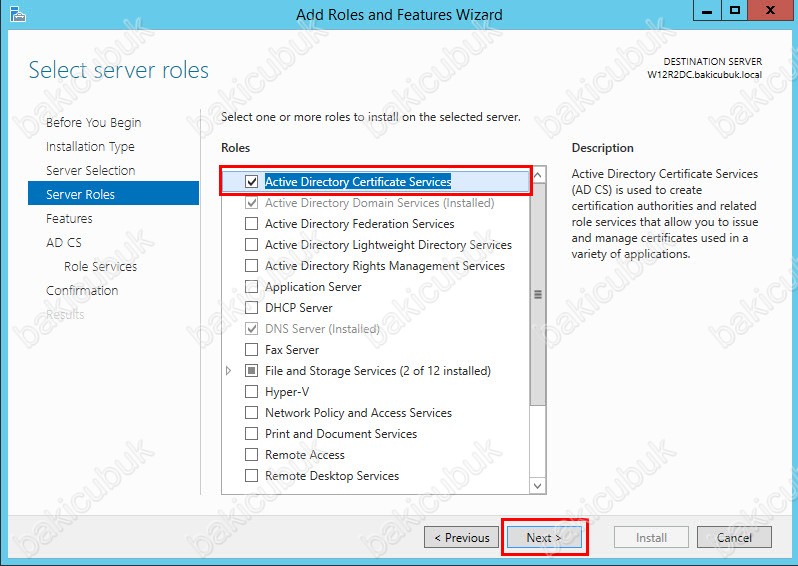
Select features ekraninda Active Directory Certificate Services rolü ile birlikte kurulacak olan featuresleri görüyoruz.Active Directory Certificate Services rolü ile birlikte Remote Server Administration Tools özelliği içinde bulunan Active Directory Certificate Services Tools özelliği altinda bulunan Certificate Authority Management Tools özelliğini Roles ekraninda kurulmasi için seçtiğimiz için NEXT diyerek yapılandıramaya devam ediyorum.
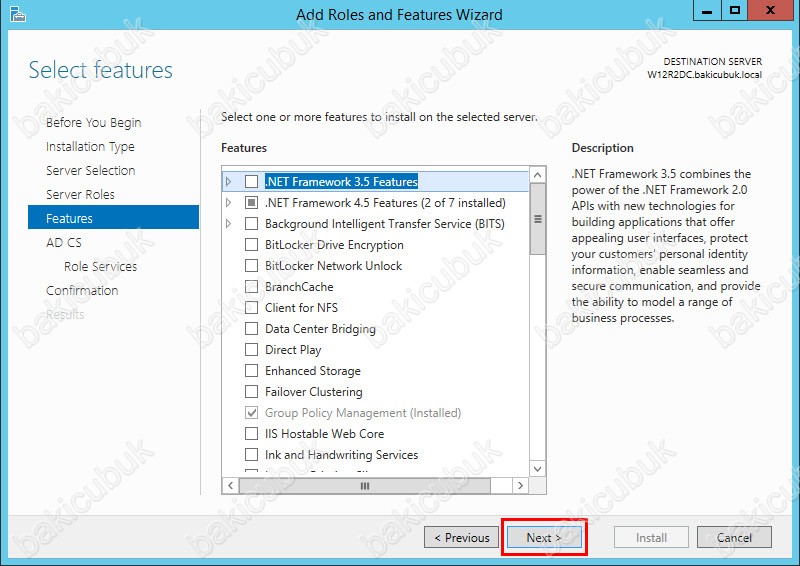
Active Directory Certificate Services rolü ile ilgili özet bilgi ekranına göz atıp, Active Directory Certificate Services rolünün kurulumuna devam etmek için NEXT diyerek devam ediyoruz.
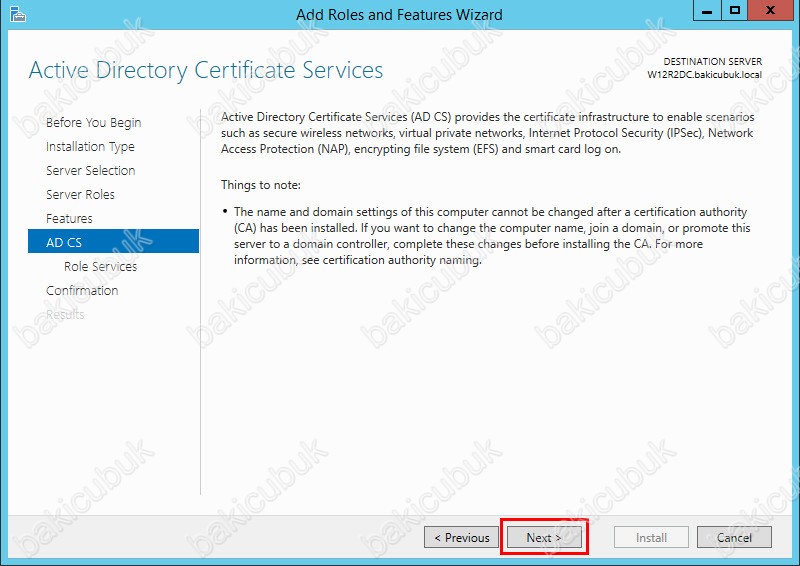
Select Role Services ekraninda Certification Authority default işaretli olarak karşımıza geliyor. Bu ekranda Certification Authority Web Enrollment servisin kurulmasini sağlayacağımız için bu servisi de işaretliyoruz.
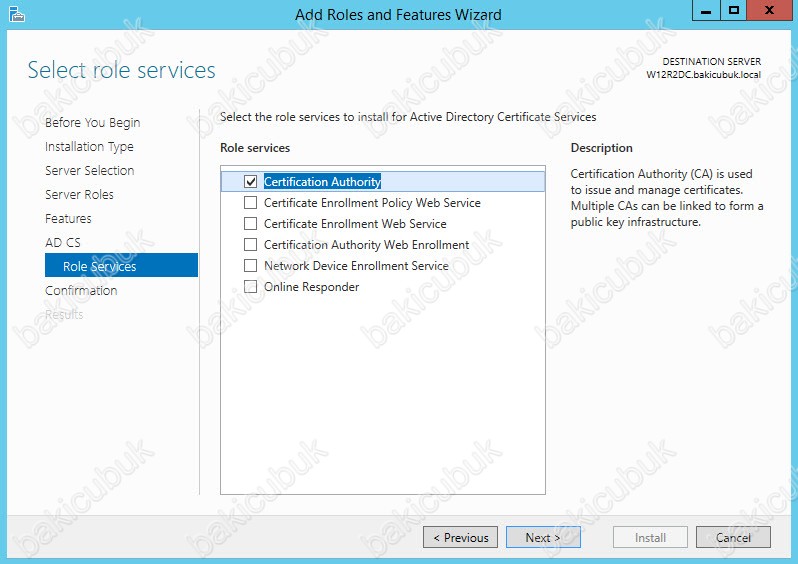
Certification Authority Web Enrollment servisin seçtiğimizde Add Roles and Features Wizard ekrani geliyor karşımıza Certification Authority Web Enrollment servisinin çalışmasi için Web Server ( IIS ) rolünün kurulmasini gerektiğini uyarısı gelmektedir karşımıza. Add Required Role Services diyerek Web Server ( IIS ) rolünün kurulmasini sağlıyoruz.
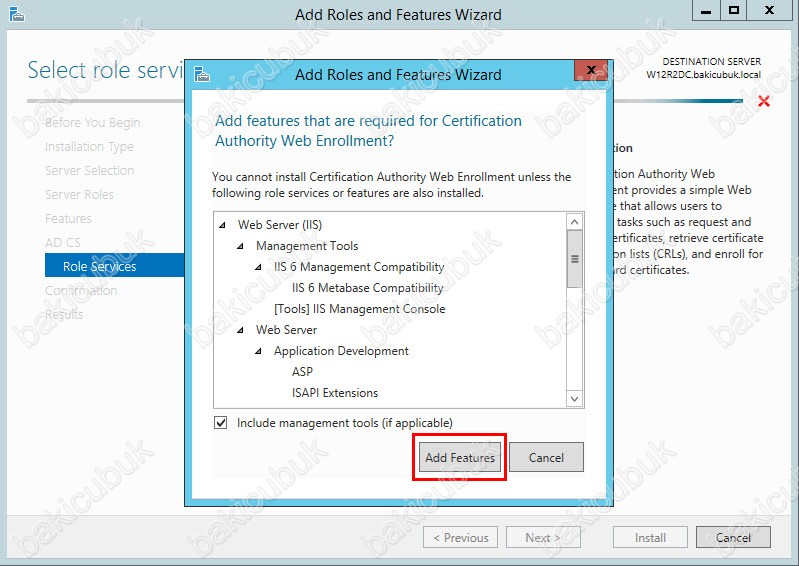
Select role services ekraninda Certification Authority ve Certification Authority Web Enrollment servislerini seçtikten sonra NEXT diyerek kuruluma devam ediyoruz.
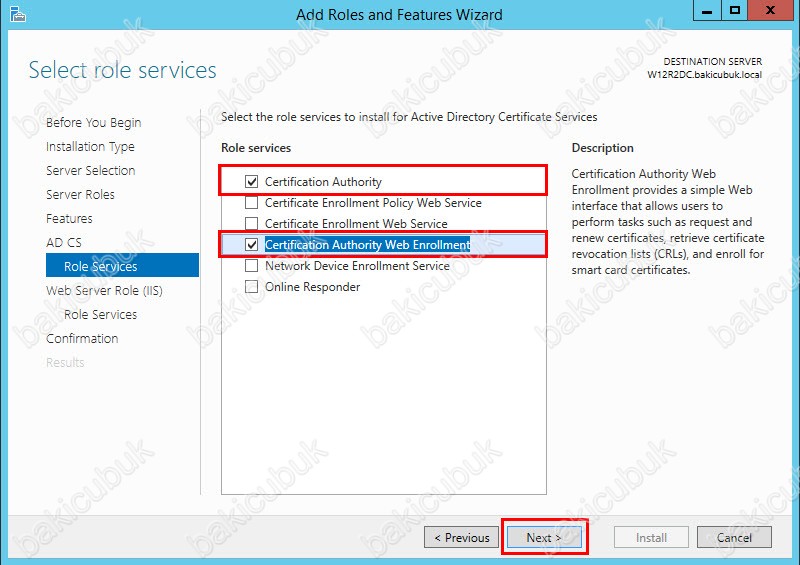
Web Server Role ( IIS ) rolü ile ilgili özet bilgi ekranına göz atıp, Web Server Role ( IIS ) rolünün kurulumuna devam etmek için NEXT diyerek devam ediyoruz.
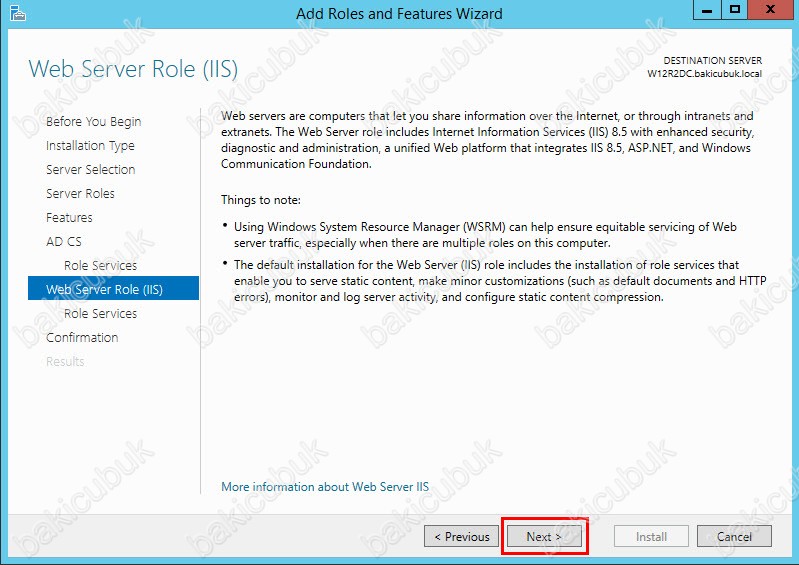
Select role services ekraninda Web Server ( IIS ) kurulumu için gerekli servisleri seçmemizi istiyor. Ben default gelen ayarlarda herhangi bir değişiklik yapmadan kuruluma NEXT diyerek devam ediyoruz.
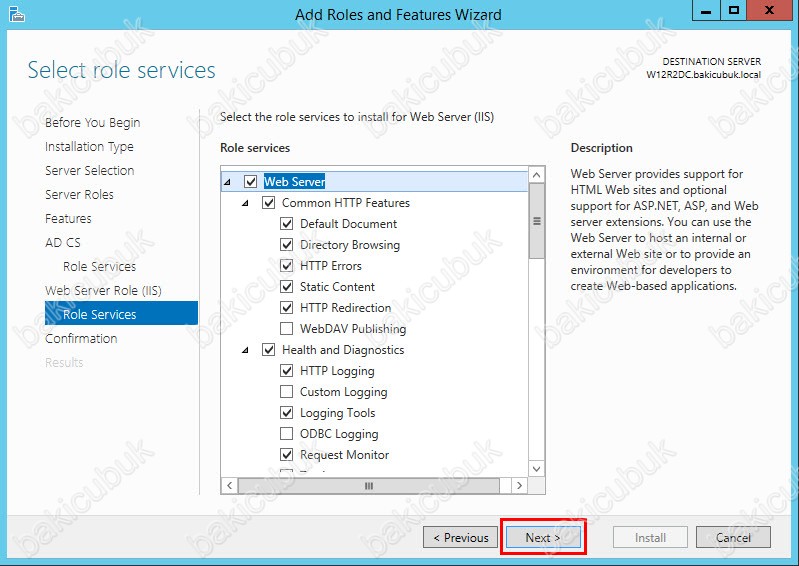
Confirm installation selections ekraninda Active Directory Certificate Services ve Web Server ( IIS ) rolünün kuruluma başlıyoruz. Active Directory Certificate Services ve Web Server ( IIS ) rolünün kurulumu tamamlandiktan sonra sunucunun otomatik olarak restart etmek istersek eğer Restart the destination server automatically if required seçeneğini işaretlememiz gerekiyor.
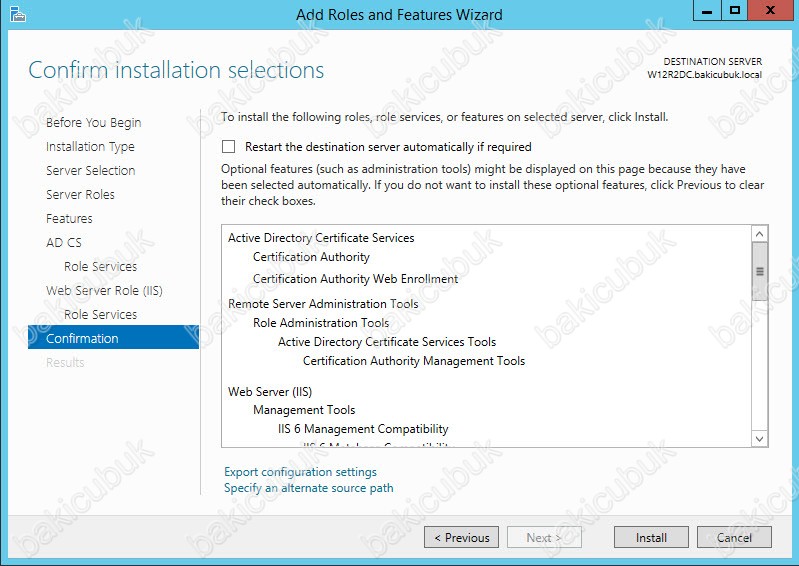
Ben Active Directory Certificate Services ve Web Server ( IIS ) rolünün kurulumu tamamlandiktan sonra sunucunun otomatik olarak restart etmek için Restart the destination server automatically if required işeretliyorum bana kurulum tamamlandiktan sonra sunucumun otomatik olarak restart olacağı bilgisi veriyor. YES diyerek kabul ediyorum.
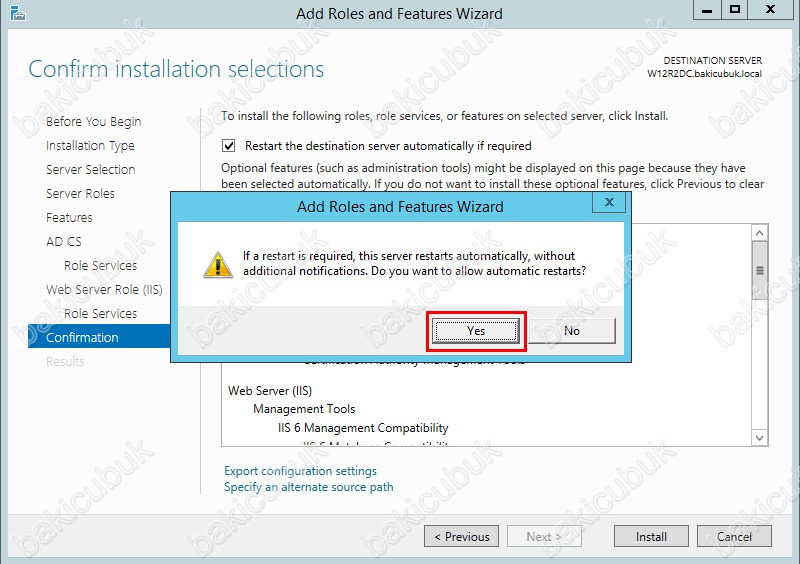
Install diyerek Active Directory Certificate Services ve Web Server ( IIS ) rolünün ve Remote Server Administration Tools özelliği içinde bulunan Active Directory Certificate Services Tools özelliği altinda bulunan Certificate Authority Management Tools özelliklerinin kurumlari başlatıyoruz.
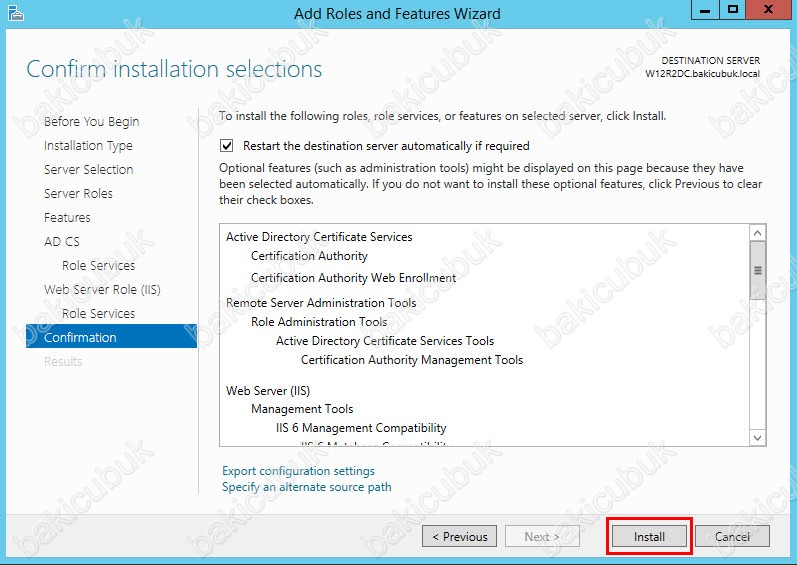
Installation progress ekraninda Active Directory Certificate Services ve Web Server ( IIS ) rolünün ve Remote Server Administration Tools özelliği içinde bulunan Active Directory Certificate Services Tools özelliği altinda bulunan Certificate Authority Management Tools özelliğininde kurulmaya başladığını görüyoruz.
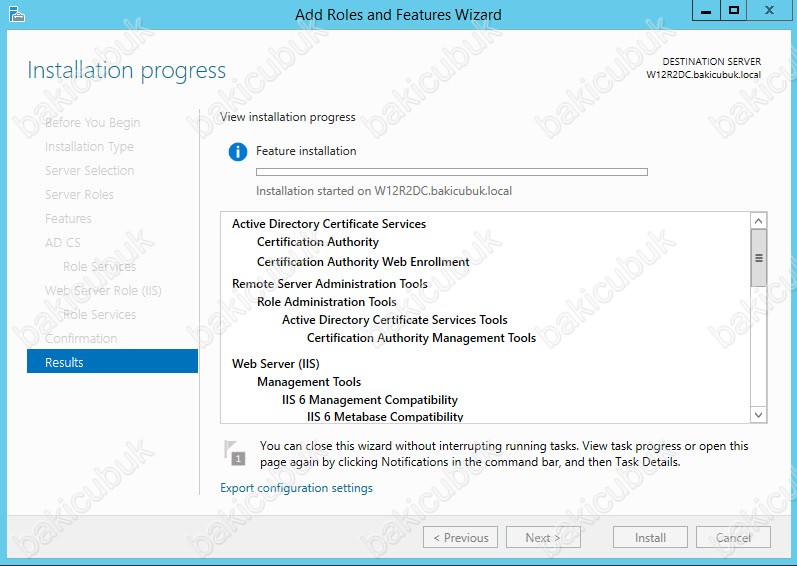
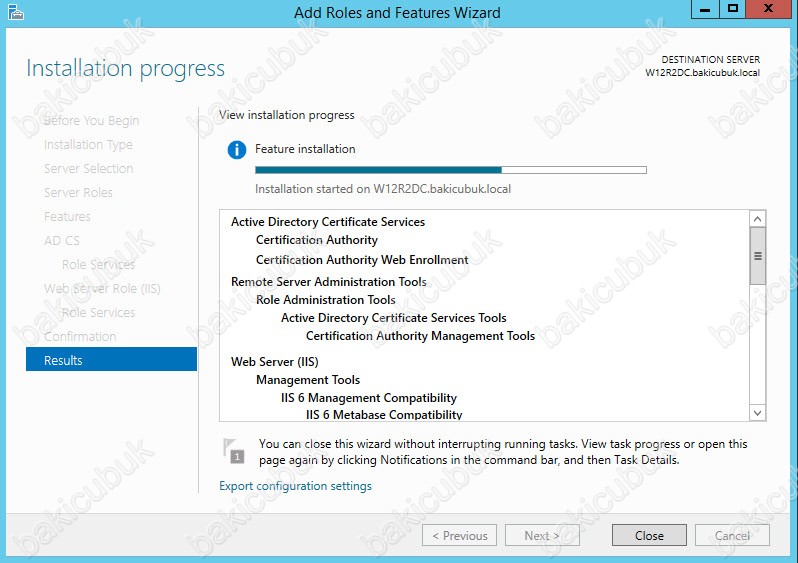
Active Directory Certificate Services başarılı bir şekilde tamamlandiğini görüyoruz. Configure Active Directory Certificate Services on the destination server diyerek Active Directory Certificate Services rolünü yapılandırmaya başlıyoruz.
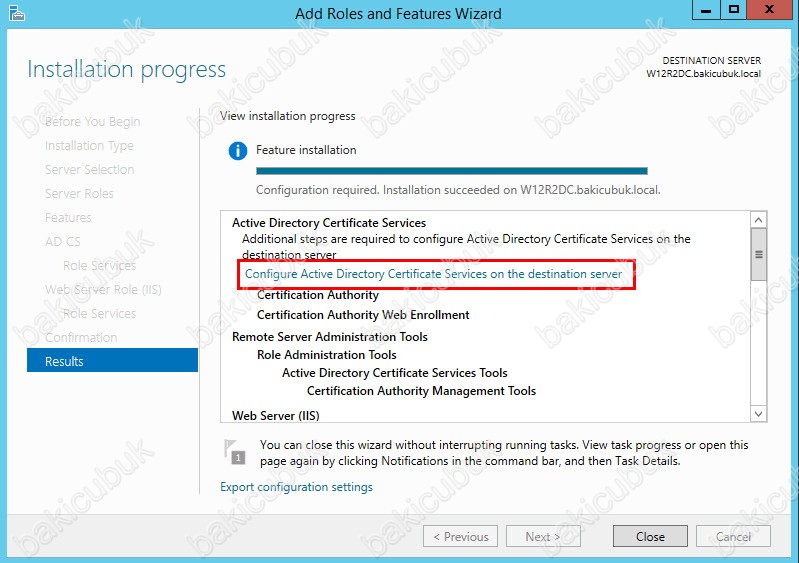
Credentials ekraninda Active Directory Certificate Services rolü yapılandırmasini yapacağımız User ( Kullanıcı ) seçmemiz gerekiyor. Default olarak gelen Administrator kullanıcında herhangi bir değişiklik yapmadan NEXT diyerek devam ediyoruz.
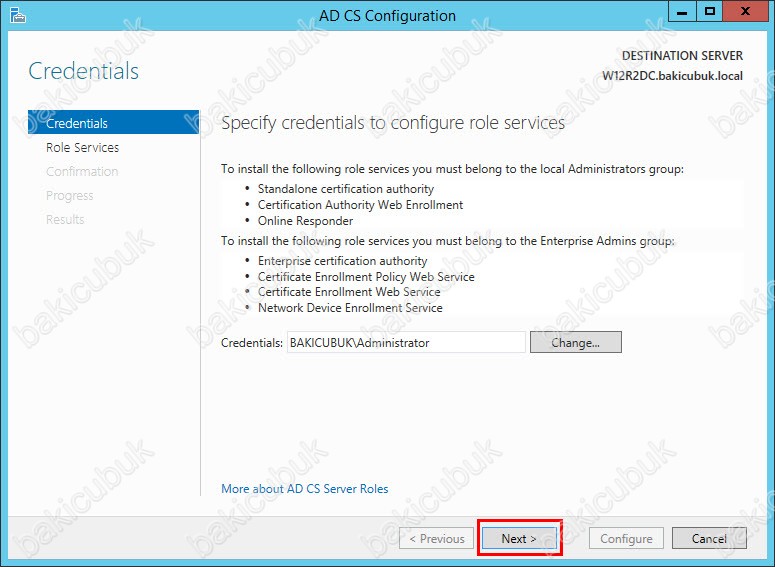
Role Services ekraninda yapılandıracağımız Certification Authority ve Certification Authority Web Enrollment servislerini görüyoruz.
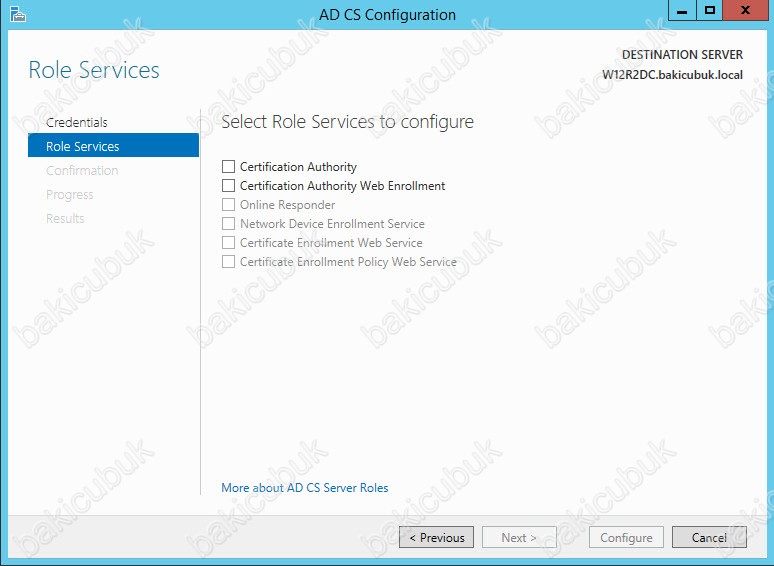
Role Services ekraninda Certification Authority ve Certification Authority Web Enrollment servislerini yapılandıracağımız için Certification Authority ve Certification Authority Web Enrollment servislerini seçiyoruz ve NEXT diyerek devam ediyoruz.
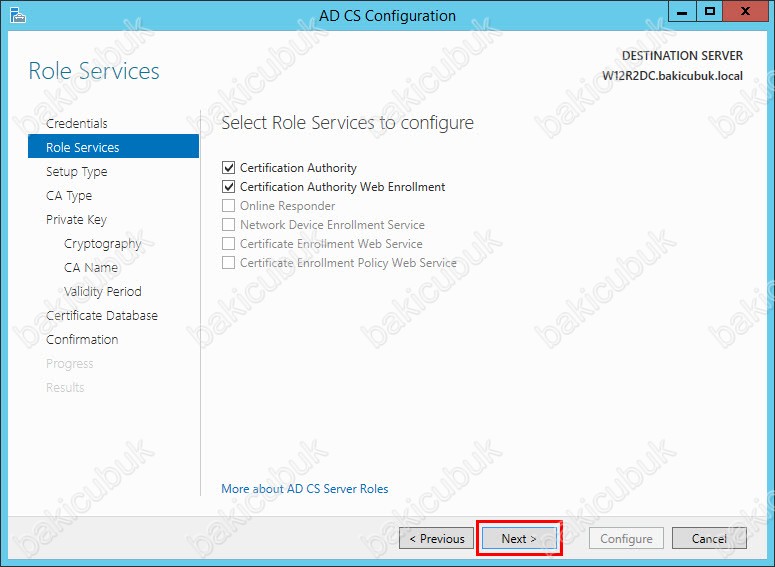
Specify Setup Type ekraninda Enterprise seçeneğini seçerek NEXT diyerek devam ediyoruz.
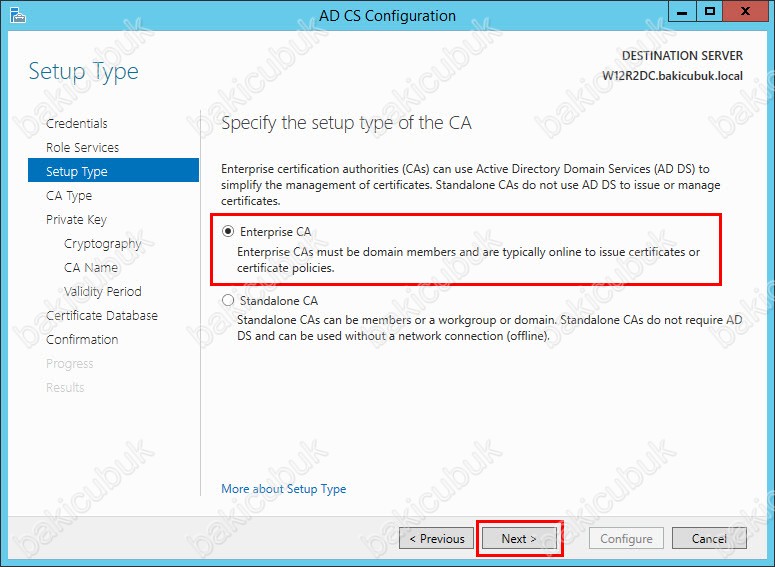
Specify CA Type ekraninda Root CA seçeneğini seçerek NEXT diyerek devam ediyoruz.
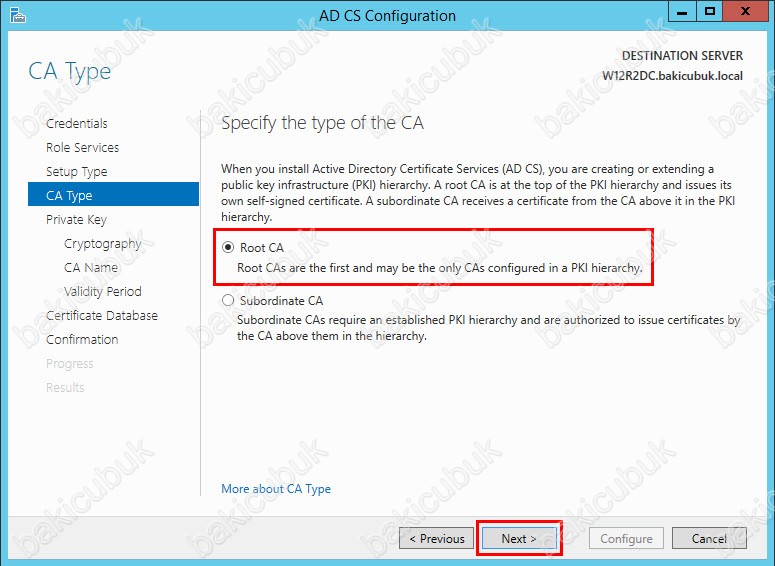
Private Key ekraninda Create a new private key seçeneğini seçerek NEXT diyerek devam ediyoruz.
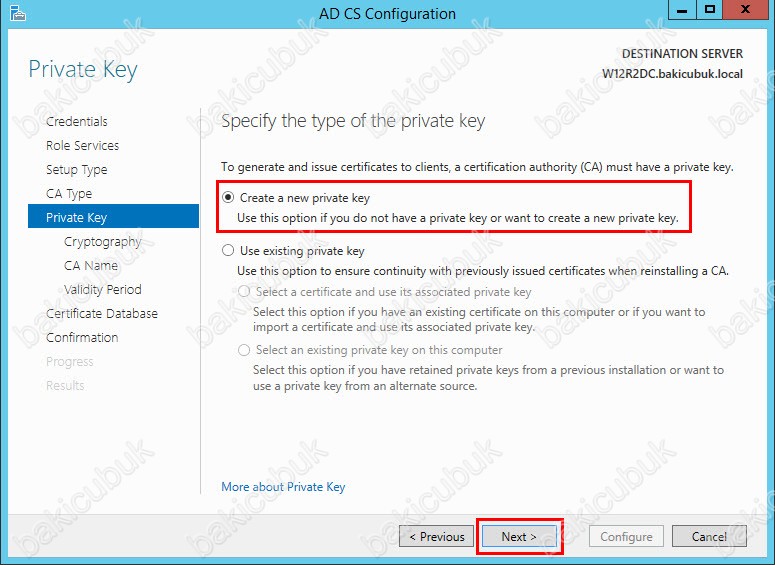
Cryptography for CA ekraninda şifreleme tipi seçimi yapmamiz gerekiyor ben burda herhangi bir değişiklik yapmiyorum. NEXT diyerek yapılandırmaya devam ediyoruz.
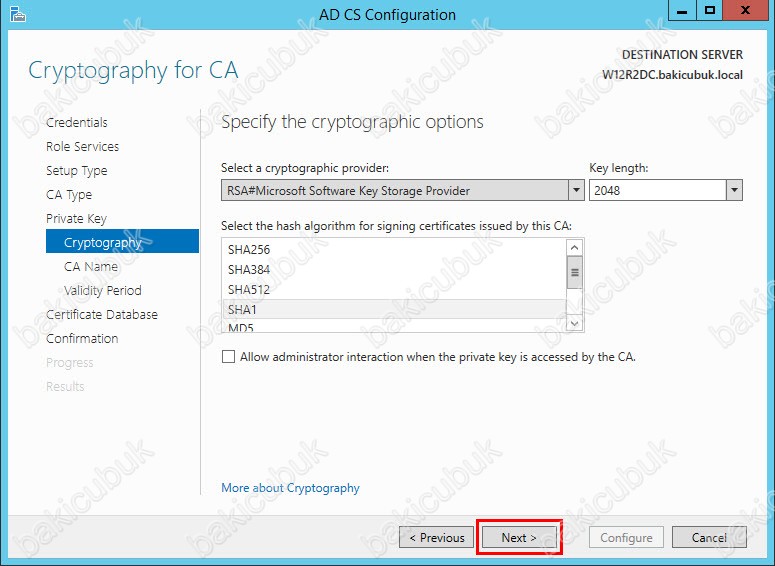
CA Name ekraninda ben kurulumu Active Directory Domain Services rolü kurulu olan Domain Controller üzerinde gerçekleştirdiğim için Domain Controller Name otomatik olarak geldi bu nedenle bu ekranda herhangi bir değişiklik yapmadan NEXT diyerek devam ediyoruz.
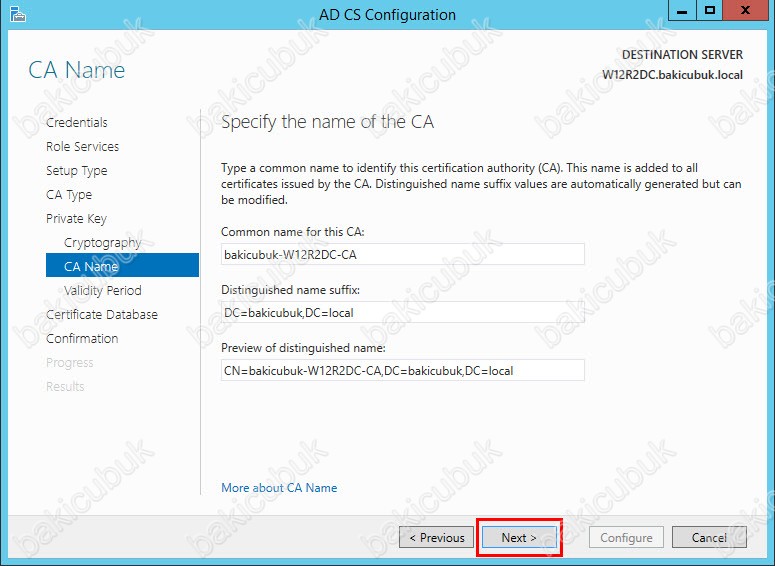
Validity Period ekraninda oluşturacağımız sertifikamizin geçerlilik süresini belirlememiz gerekiyor. Years ( Yıl ),Months ( Ay ) Weeks ( Hafta ) ve Days ( Gün ) olarak geçerlilik süresini belirleyebiliriz.
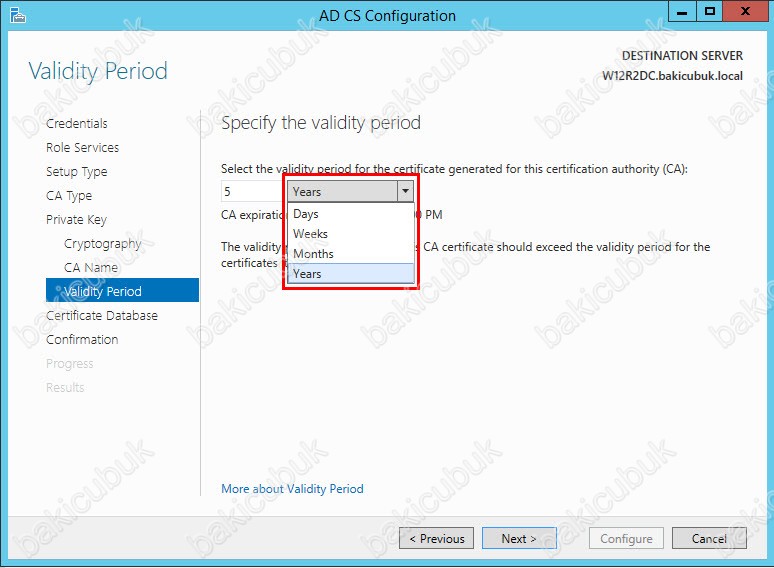
Set Validity Period ekraninda oluşturacağım sertifikanin 10 Years ( Yil ) geçerli olmasini istiyorum bu nedenle 10 Years ( Yıl ) olarak yapılandırıyorum ve NEXT diyerek devam ediyoruz.
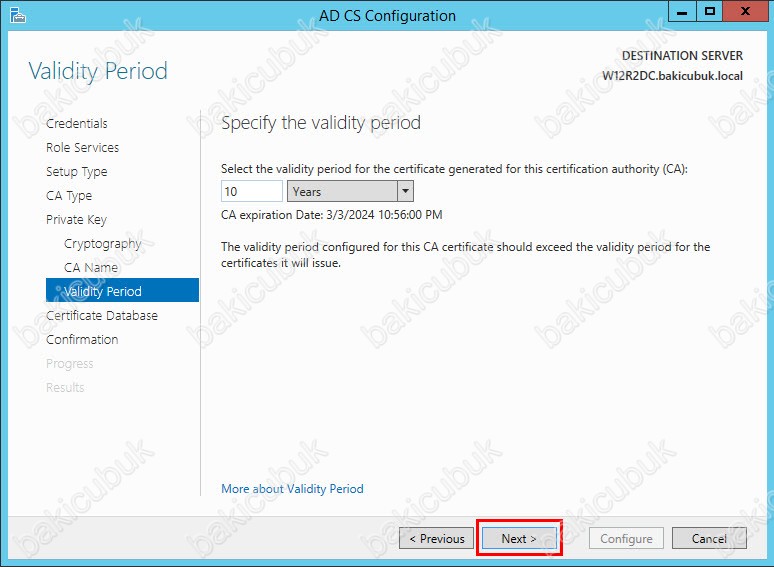
CA Database ekranında oluşturulacak olan sertifikanın oluşturulacağı Database ve Log lokasyonunu belirlememizi gerekiyor. Ben default gelen ayarlarda herhangi bir değişiklik yapmadan NEXT diyerek devam ediyoruz.
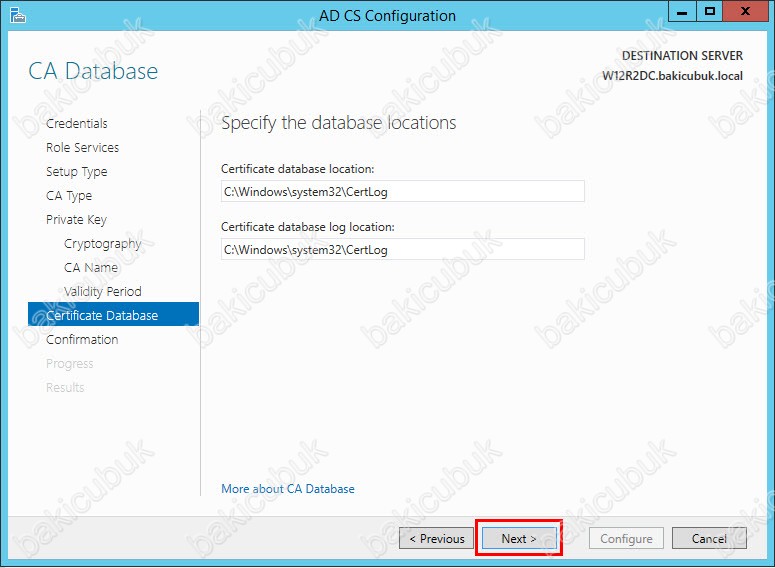
Confirmation ekranındalarında yapılandırlmış olduğumuz Active Directory Certificate Services rolü ile ilgili yapmış olduğumuz yapılandırmalarin bir özetini görüyoruz. Configure diyerek yapılandırmayi tamamliyoruz.
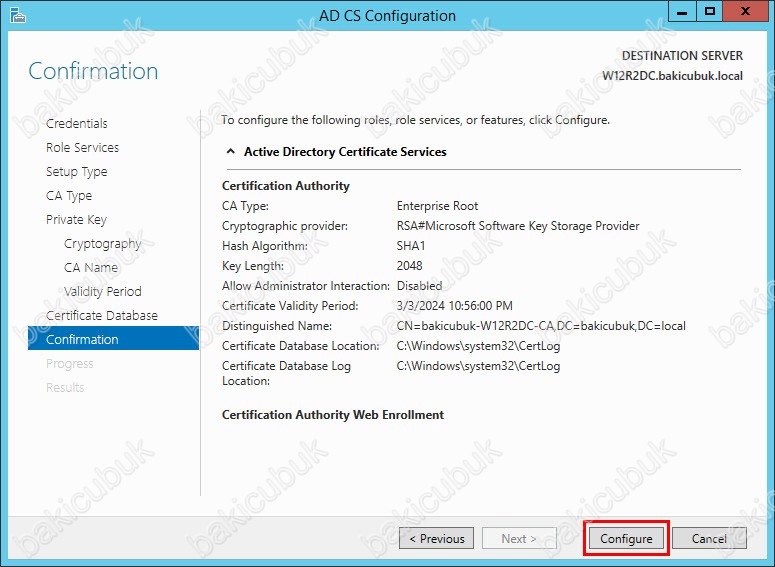
Progress ekraninda Active Directory Certificate Services rolünün yapılandırmasının başladiğini görüyoruz.
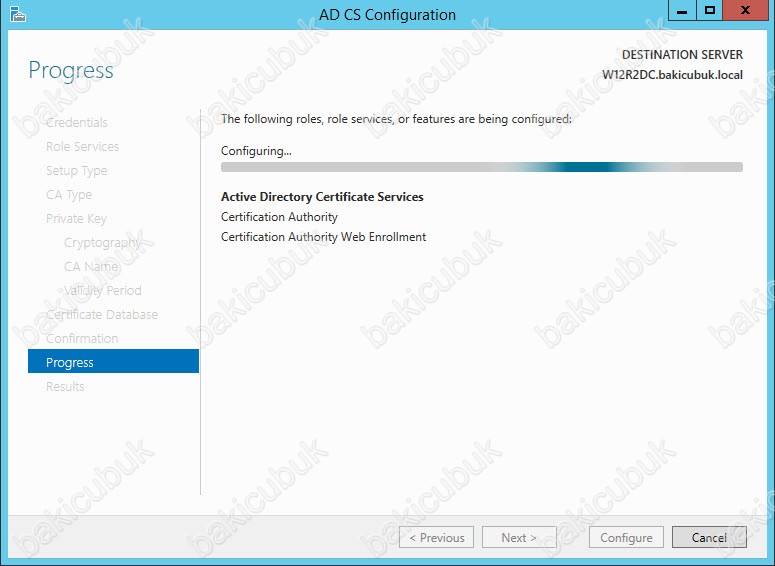
Results ekraininda Active Directory Certificate Services rolünün yapılandırmasının başarılı bir şekilde tamamlandiğini görüyouruz.
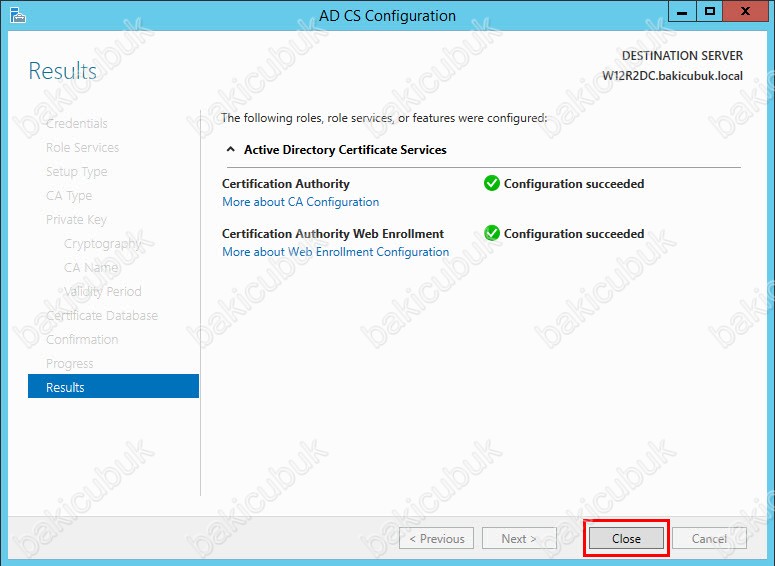
Active Directory Certificate Services rolünün yapılandırmasını tamamladiktan sonra Add Roles and Features Wizard ekraninda Close diyerek kapatiyoruz.
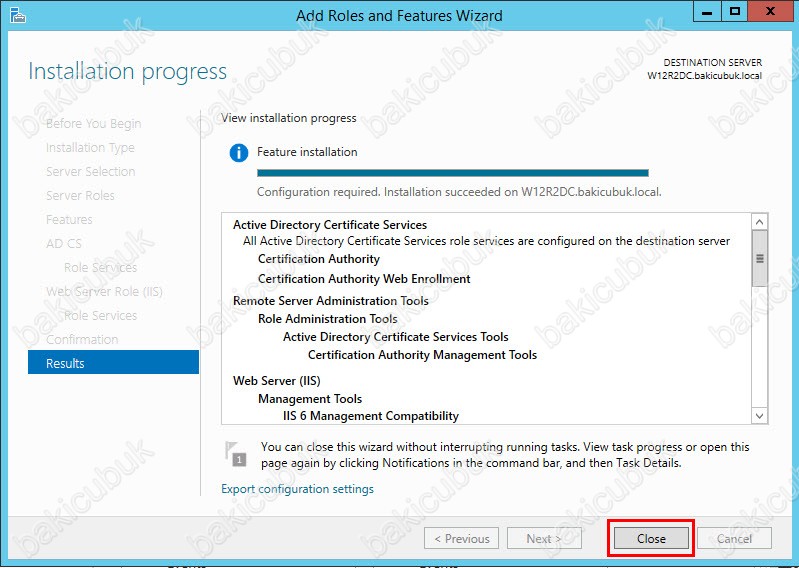
Active Directory Certificate Services rolünün yapılandırmasını tamamlandiktan sonra Internet Explorer çalıştırıyoruz ve Addres satirina http://localhost/certsrv/ yaziyoruz.
NOT : Eğer sayfa açılmıyorsa Web Server ( IIS ) servisini Restart ederek sayfaya tekrar açılmasini tekrar deniyoruz.
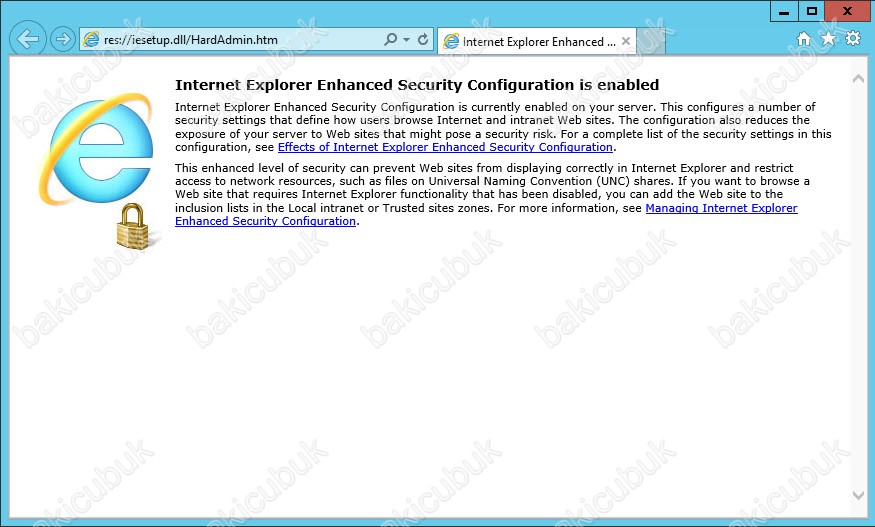
Gördüğünüz gibi Active Directory Certificate Services rolünün sertifika oluşturma ekrani açılmış oluyor.
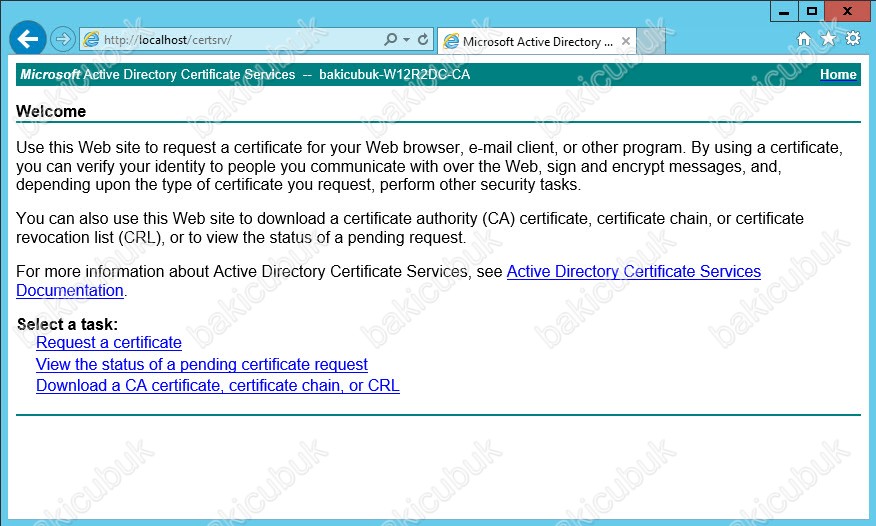
Başka bir yazimizda görüşmek dileğiyle…

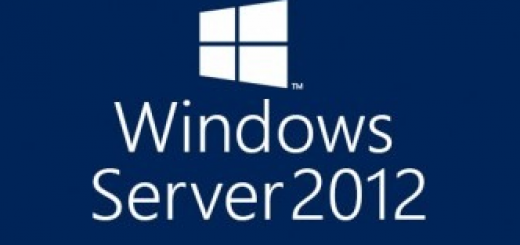
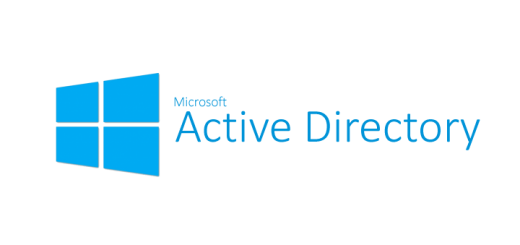
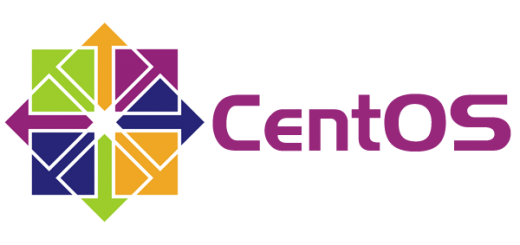
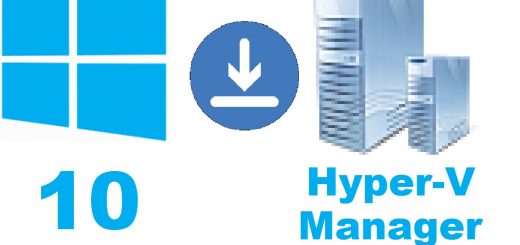
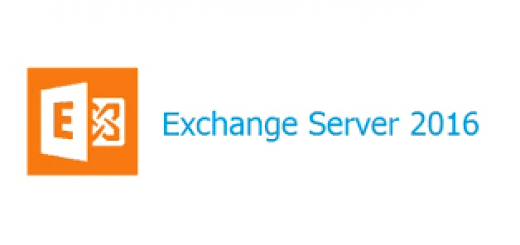
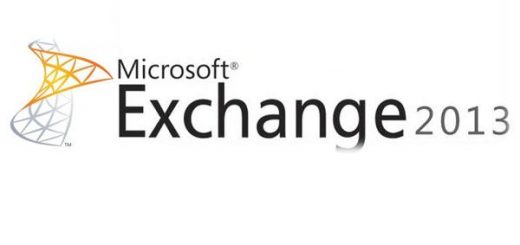
Son yorumlar